Cách tải ảnh từ iCloud xuống Mac
Bạn cần tải xuống các bức ảnh quý giá của mình từ iCloud sang máy Mac? Bạn muốn sao lưu ảnh iCloud trước khi xóa ảnh khỏi thiết bị của mình? Dễ thôi! Dưới đây là cách hoàn thành:
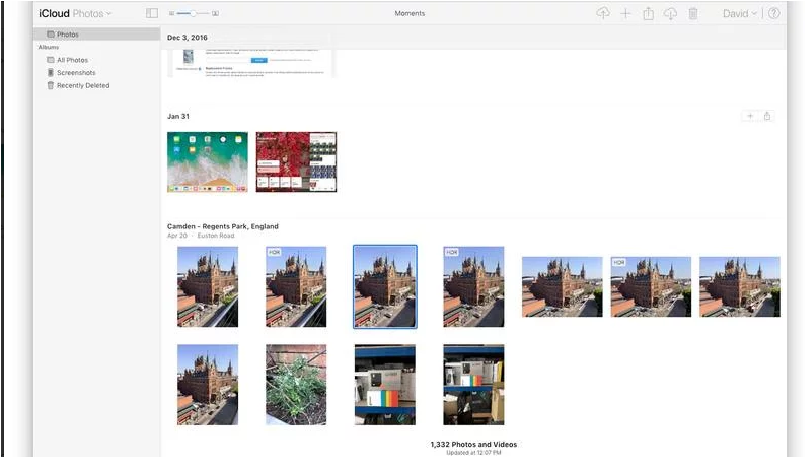
Có một vài lý do tại sao bạn có thể muốn tải xuống ảnh từ iCloud:
- Bạn có thể muốn xóa ảnh khỏi iPhone của mình nhưng khi bạn cố xóa chúng, nó nói rằng chúng sẽ bị xóa khỏi iCloud và tất cả các thiết bị của bạn và bạn không muốn làm điều đó!
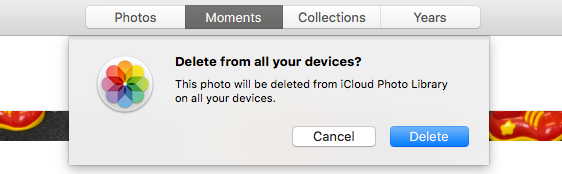
- Bạn có thể muốn tải xuống các bản sao của ảnh iCloud của mình sang máy Mac để có thể sao lưu chúng – có thể vì bạn cần lấy lại một số không gian hiện được cung cấp cho Thư viện ảnh của mình bằng cách lưu trữ hình ảnh cũ.
- Có lẽ bạn muốn sử dụng phiên bản có độ phân giải đầy đủ của ảnh trong bản trình bày hoặc gửi cho bạn bè hoặc thành viên gia đình. Để ảnh của bạn không chiếm tới hàng gigabyte dung lượng trên thiết bị của bạn, Apple tải lên phiên bản đầy đủ với iCloud khi hiển thị phiên bản có độ phân giải thấp trên thiết bị của bạn. Nói cách khác, bạn có thể xem ảnh của mình trên máy Mac nhưng nếu bạn muốn có phiên bản có độ phân giải cao, bạn có thể cần tải xuống từ iCloud.
- Bạn có thể muốn chụp ảnh từ Thư viện ảnh iCloud của mình nhưng bạn không sử dụng máy Mac. Trong thực tế, bạn thậm chí có thể trên PC.
- Bạn muốn tải xuống các phiên bản có độ phân giải đầy đủ của ảnh để truy cập khi ngoại tuyến.
- Bạn muốn sao lưu toàn bộ thư viện ảnh của mình (nhớ rằng nếu bạn ngừng sử dụng Thư viện ảnh iCloud hoặc thanh toán cho bộ nhớ iCloud, trước tiên bạn sẽ muốn tải xuống ảnh của mình).
Trong bài viết này, chúng tôi sẽ giới thiệu cho các bạn cách tải các hình ảnh được lưu trữ trong iCloud của Apple sang Mac, cho dù bạn muốn chụp ảnh cá nhân hay chọn, sao lưu ảnh để có thể xóa chúng khỏi iPhone hoặc tải xuống toàn bộ để bạn có thể sao lưu chúng.
Chúng tôi sẽ giới thiệu một số cách để đưa ảnh iCloud của bạn vào máy Mac bên dưới.
Cách tải ảnh iCloud xuống máy Mac bằng Photos
Nếu bạn chỉ muốn đảm bảo rằng bạn có bản sao đầy đủ của ảnh trên máy Mac trước khi xóa khỏi iPhone, bạn có thể tải ảnh xuống máy Mac của bạn.
Các bước này giả sử bạn đang sử dụng Thư viện ảnh iCloud và bạn đã thiết lập nó trong Ảnh trên máy Mac của mình.
Để kiểm tra, hãy đi tới: Photos > Preferences > iCloud. Nên đánh dấu vào ô bên cạnh iCloud Photo Library.
Nếu bạn đã bật iCloud Photo Library, tất cả ảnh của bạn được chụp trên iPhone (và iPad) sẽ xuất hiện trong Ảnh trên máy Mac của bạn.
- Tìm ảnh (hoặc ảnh) bạn muốn lưu vào máy Mac.
- Nhấp vào (các) ảnh và kéo nó vào màn hình của bạn (hoặc vào một thư mục nào đó trên máy Mac của bạn).
Bây giờ bạn đã có một bản sao lưu của bức ảnh, bạn có thể xóa (các) bản gốc từ iCloud.
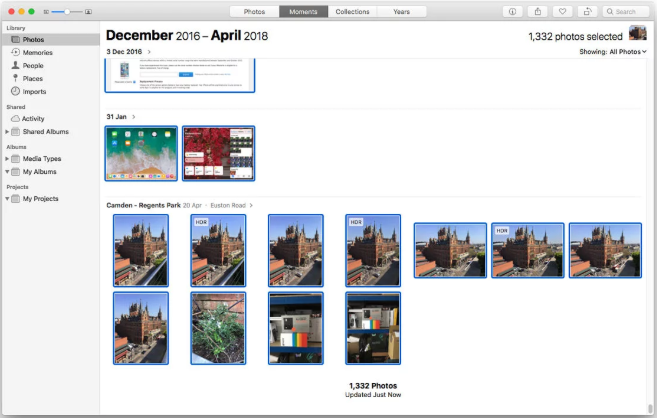
Cách tải xuống từng ảnh riêng lẻ từ iCloud.com
Bạn có thể tải hình ảnh từ iCloud của mình lên bất kỳ máy Mac hoặc PC nào, chỉ bằng cách đăng nhập vào iCloud của bạn trong trình duyệt web, dưới đây là cách thực hiện:
- Tới iCloud.com trên trình duyệt Mac và đăng nhập với Apple ID thông thường của bạn và mật khẩu. Bạn sẽ thấy các mảng ứng dụng iCloud thông thường, bao gồm Mail, Contacts, Calendar, v.v.
- Nhấp vào Photos để xem tất cả hình ảnh được lưu trong iCloud.
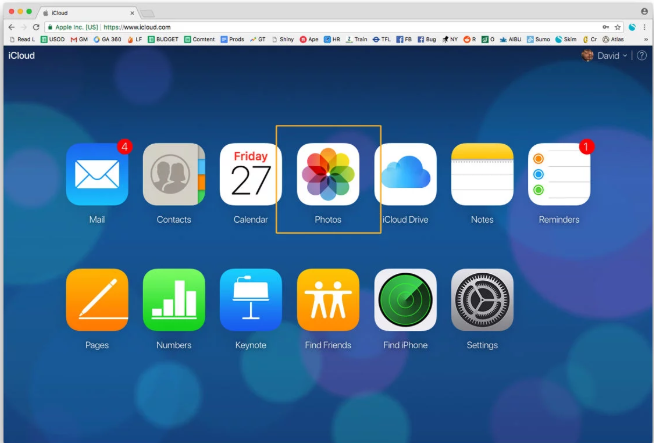
- Duyệt đến ảnh bạn muốn tải xuống và nhấp vào (để đánh dấu) hoặc nhấp đúp (để mở ảnh).
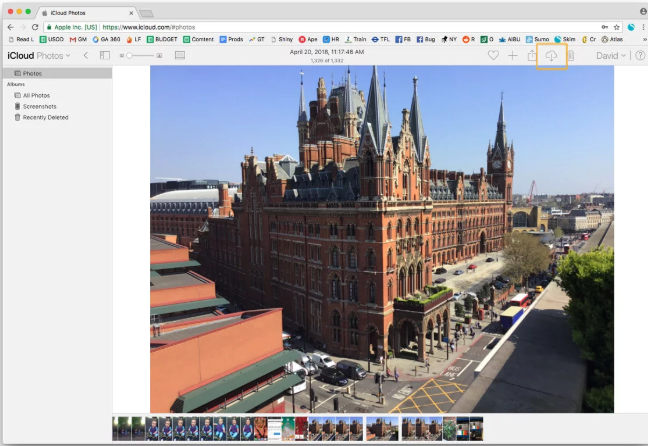
- Dù bằng cách nào, ở trên cùng bên phải, bạn sẽ thấy các biểu tượng khác nhau: từ trái sang phải, những biểu tượng yêu thích, thêm vào album, chia sẻ, tải xuống và xóa. Nhấp vào biểu tượng tải xuống (đám mây có mũi tên hướng xuống).
- Kiểm tra thư mục tải xuống của bạn: hình ảnh đã chọn sẽ xuất hiện ở đó.
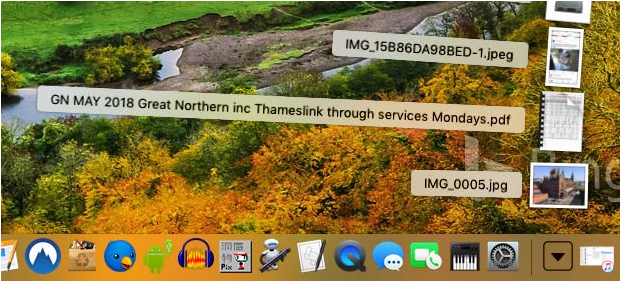
Cách tải tất cả ảnh iCloud của bạn xuống máy Mac
Như chúng tôi đã nói ở trên, một trong những lợi ích của việc sử dụng Thư viện ảnh iCloud là nó làm cho nó có thể xem tất cả các bức ảnh của bạn trên tất cả các thiết bị của bạn. Rõ ràng, nó sẽ không được lý tưởng nếu điều này có nghĩa rằng bạn cần một vài trăm gigabyte không gian có sẵn trên tất cả các thiết bị của bạn. May mắn thay, bạn không cần nhiều không gian để hưởng lợi từ Thư viện ảnh iCloud vì bạn có thể đặt nó để hiển thị các phiên bản có độ phân giải thấp của ảnh trong khi vẫn giữ phiên bản đầy đủ an toàn trong iCloud.
Tuy nhiên, nếu bạn có nhiều bộ nhớ có sẵn trên máy Mac, bạn có thể muốn có phiên bản đầy đủ của ảnh iCloud được lưu trữ trong Ảnh nơi chúng có thể được sao lưu để bạn yên tâm. Trong thực tế, bạn thậm chí không cần nhiều dung lượng lưu trữ trên máy Mac nếu bạn di chuyển thư viện ảnh của mình sang thiết bị lưu trữ riêng biệt.
- Mở ảnh trên máy Mac của bạn.
- Nhấp vào Photos > Preferences.
- Chọn hộp bên cạnh Download Originals To This Mac.
Giờ đây, mỗi lần bạn mở Ảnh trên máy Mac, các phiên bản ảnh đầy đủ của ảnh bạn đã chụp sẽ được tải xuống máy Mac của bạn.
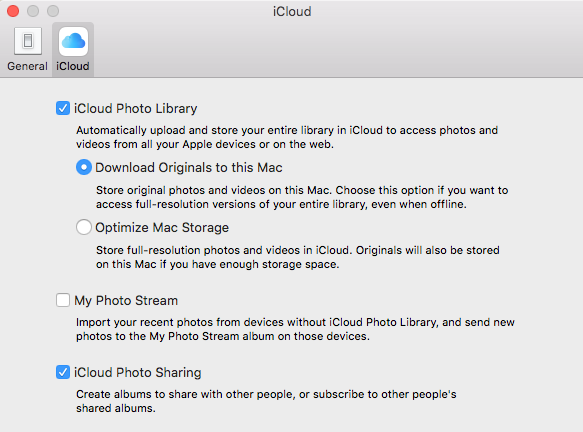
Cảm ơn ad, bài viết rất hữu ích
Chất đấy Ad